CAD、3DMax如何制作芝麻灰花岗岩路缘石模型?
设·集合小编 发布时间:2023-03-15 23:28:36 851次最后更新:2024-03-08 11:18:08
3DSMax是一款目前比较专业的三维建模软件,在这个软件中有许多强大的功能供我们进行使用。但有时候我们也需要借助CAD软件来协助,再组合成一个完整的模型。那么CAD、3DMax如何制作芝麻灰花岗岩路缘石模型呢?为了帮助大家更好的上手,下面的教程分享给大家。
工具/软件
电脑型号:联想(lenovo)天逸510s; 系统版本:Windows7; 软件版本:CAD2007
方法/步骤
第1步
打开CAD操作界面,新建一个工作面,根据实际尺寸,利用l、c、tr等命令画出路缘石截面,然后选择路缘石的线条,输入w命令保存。




第2步
打开3D操作界面,导入刚保存的文件,点击确定即可。
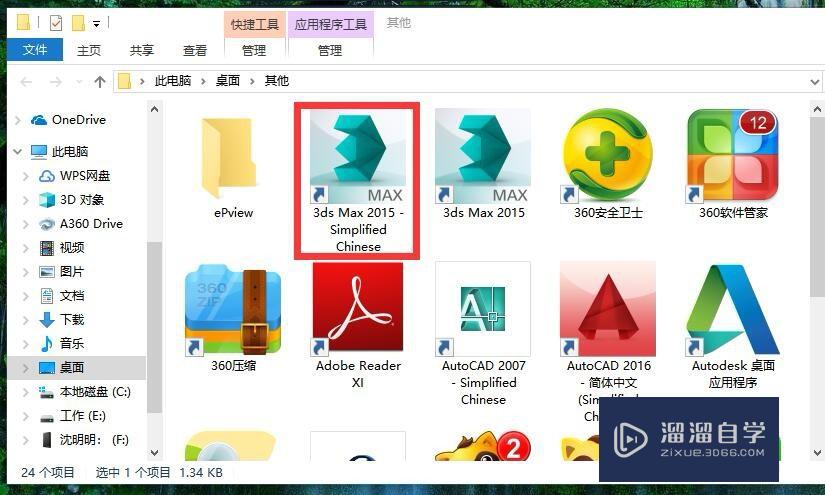
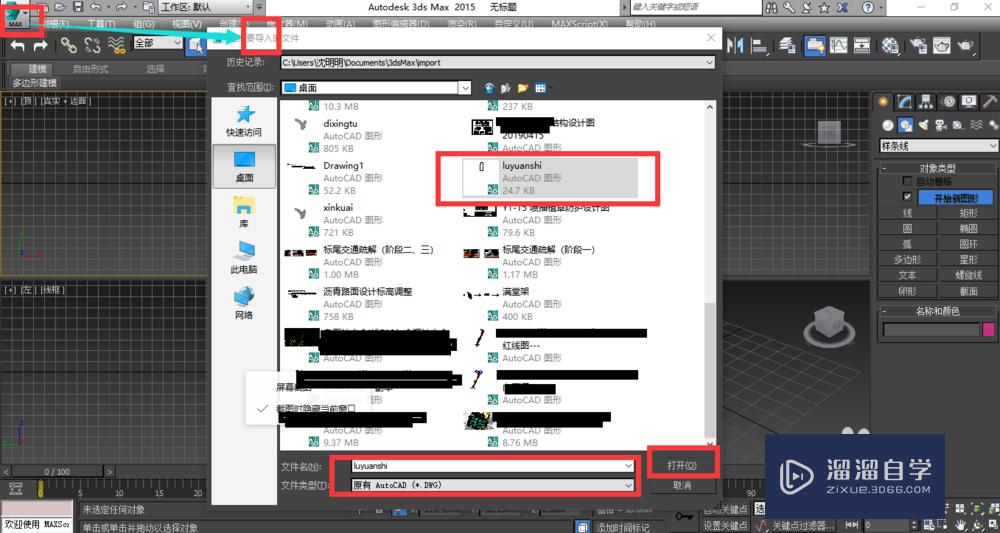



第3步
导入成功后,选择左视图,将对象顺时针旋转90°。选择对象,然后在修改面板中,修改器列表中,选择“挤出”命令,尺寸调整为500mm。这个时候的立体模型基本已建立好,但是还需赋予对象相应的材质。
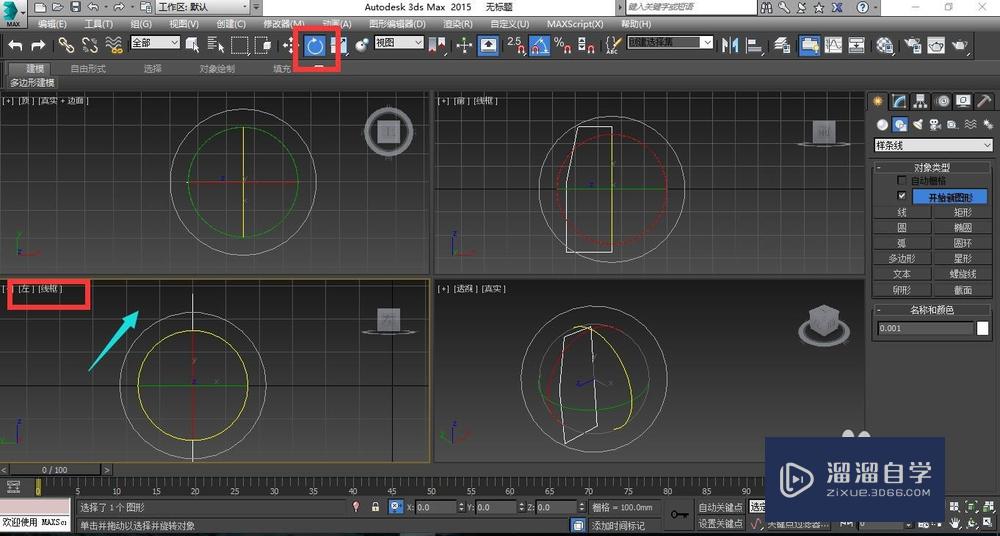

第4步
点击材质编辑器,然后将自己收集的材质贴图,或网络上搜索花岗岩贴图,直接拖入材质球上,接下拿,选择对象,并将材质赋予到对象。
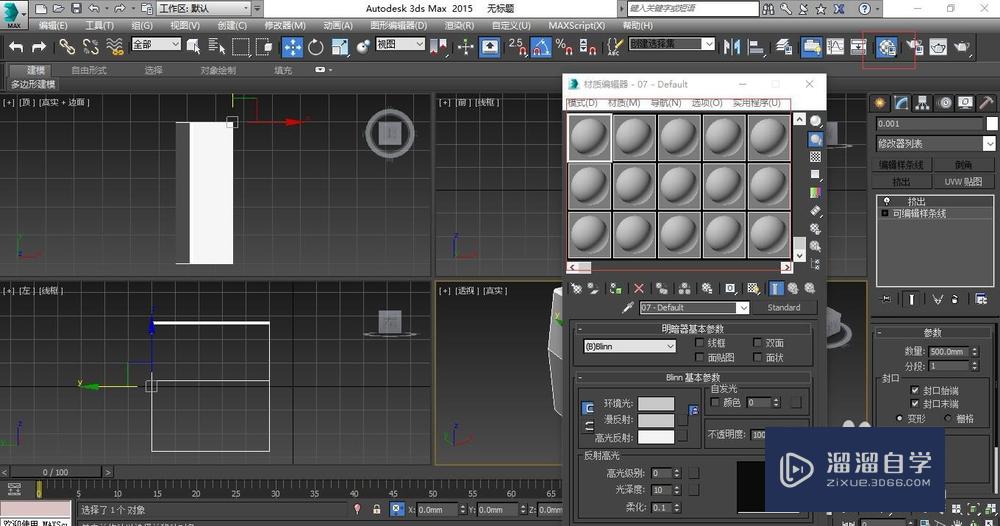


第5步
修改面板中,修改器列表中找到uvw贴图,参数板中,贴图选择长方体,尺寸默认为模型尺寸。
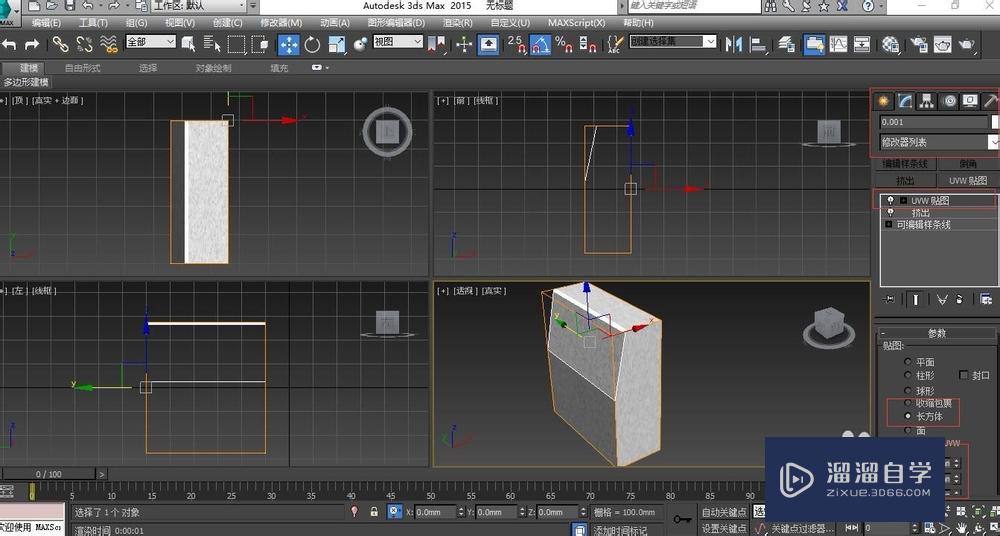
第6步
最后,点击渲染,一个简易的路缘石模型就出来了。

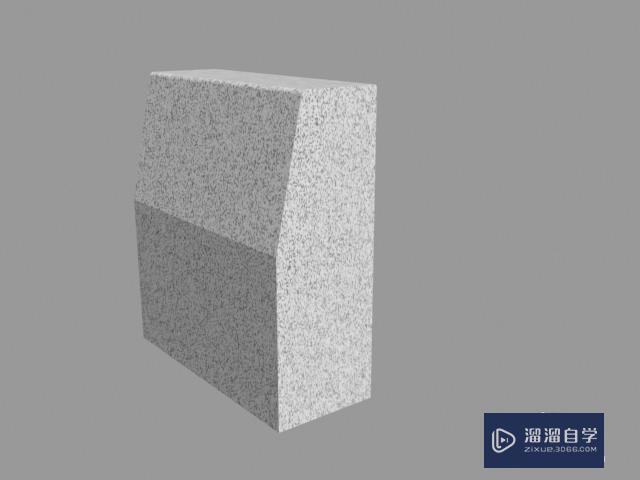
- 上一篇:3DMax中模型亮度和对比度怎么调整?
- 下一篇:3DMax如何设置海棠木材质?
相关文章
广告位


评论列表